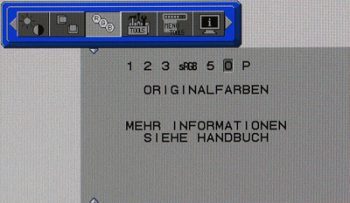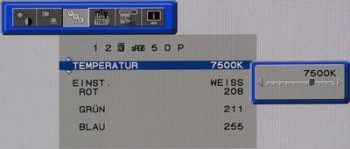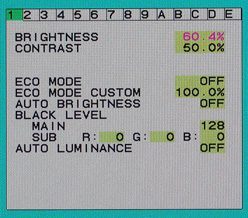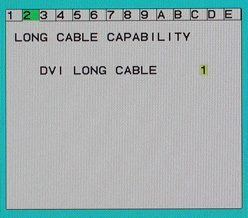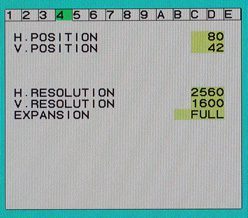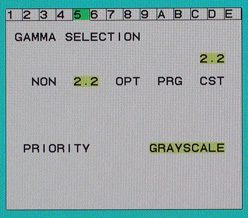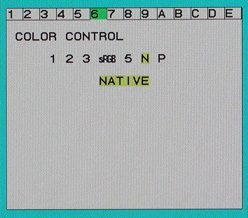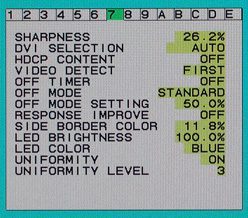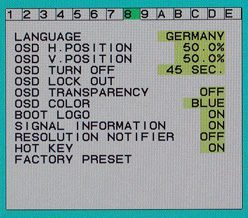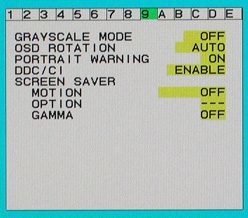Farbsteuerung
Mit Auswahl dieses Menüpunkts gelangt man zu den voreingestellten und benutzerdefinierten Farbmodi des 30-Zöllers. Leider ist die Bezeichnung der entsprechenden Modi bis auf die sRGB-Auswahl ziemlich nichtssagend. Hinter den Zahlen verbergen sich Modi, die vom Benutzer umfangreich geändert werden können.
Dieser „Umfang“ beinhaltet Einstellungen für Farbtemperatur, Weißabgleich und Farbton, Sättigung sowie Helligkeit für Primär- und Sekundärfarben. Neben dem selbsterklärenden sRGB-Modus, dessen Genauigkeit wir im Verlauf des Tests noch prüfen werden, verbleiben die Optionen „O“ und „P“.
Der Modus „O“ dient als Speicher für die Farbeinstellungen ab Werk, während der Modus „P“ die Werte aufruft, die im Zuge einer Hardwarekalibrierung direkt in die Monitorhardware geschrieben werden.
Da der NEC LCD3090WQXi in Europa nicht die Möglichkeit einer Hardwarekalibrierung bietet, ist dieser Modus ohne Bedeutung. Allerdings ist eine „SpectraView Version“ geplant. Eine „SpectraView Aufwertung“ per Tastenkombination, wie es anfänglich beim NEC 2690WUXi möglich war, ist mit dem 3090WQXi nicht mehr möglich, da die Firmware zu diesem Zweck verändert wurde.
Hilfsfunktionen
Hinter den Hilfsfunktionen verbergen sich eine Reihe sehr interessanter Optionen. Mit „Schärfe“ wird eine entsprechende Filterfunktion des integrierten Scalers aufgerufen. Interessanterweise liegt der Nullpunkt bei 26,2 Prozent. Im Regelfall sollte man diese Option erst gar nicht nutzen, da sehr schnell eine Überschärfung mit unschönen Doppelkonturen auftritt. nn
Die Option „DVI Auswahl“ dient zur Bestimmung des Eingangssignals (analog oder digital) am DVI-I-Port des TFT-Monitors. „HDCP-Inhalt“ soll die Unterstützung für den entsprechenden Kopierschutz aktivieren bzw. deaktivieren. Unsere Tests haben allerdings ergeben, dass ein Signal mit HDCP völlig unabhängig von der hier getroffenen Einstellung akzeptiert wird.
„Abschalt-Timer“ und „Ausschaltmodus“ steuern das Powermanagement des Bildschirms. Das Gegenstück zum „DUE“ (Digital Uniformity Equalizer) aus dem Hause Eizo verbirgt sich hinter der letzten Option. „Gleichmäßigkeit“ aktiviert eine Funktion zur Kompensation von Abweichungen beim Weißpunkt und den Farben. Im Gegensatz zum DUE von Eizo kann der Kompensationsgrad bei NEC mehrstufig festgelegt werden. Auch eine komplette Deaktivierung ist möglich.
Menü Werkzeuge
Die hier aufgeführten Optionen steuern in erster Linie das Verhalten des Menüs. Neben einer obligatorischen Einstellung für die Menüsprache, kann das OSD flexibel auf dem Bildschirm angeordnet werden, um es zum Beispiel bei einer Kalibrierung „aus dem Weg zu räumen“.nn
Des Weiteren können Anzeigedauer, Farbe und Transparenz des Menüs angepasst und die On-Screen-Anzeige der aktuellen Auflösung deaktiviert werden. Die Rücksetzung auf die Werkseinstellung findet ebenfalls hier statt.
Information
Dieser Menüpunkt informiert über aktuelle Signalparameter (Horizontal- und Vertikalfrequenz, Auflösung, Signaleingang) und das eingesetzte Gerät (Modellbezeichnung und Seriennummer). nnn
Das erweiterte OSD
Neben der erschlagenden Vielfalt an Einstellmöglichkeiten im erweiterten Menü fällt vor allem die gewöhnungsbedürftige Präsentation ins Auge. Während die Menüpunkte des Standard-OSDs noch mit kleinen Grafiken versehen waren, die eine einfache Zuordnung erlauben, sind die 14 Hauptpunkte hier ziemlich einfallslos von 1 bis 9 und A bis E beschriftet.
In Anbetracht der Tatsache, dass man nur selten auf das erweiterte OSD zurückgreifen muss, ist dieser Umstand allerdings verschmerzbar und es überwiegt die Freude über den gewonnenen Funktionsumfang.
Menüpunkt 1 (entspricht: Helligkeit/ Kontrast)
Dieses Menü bietet gegenüber dem Standard-OSD nur geringfügig detailliertere Einstellungen. So kann der „ECO-Modus“ hier frei konfiguriert werden.
Menüpunkt 2 (entspricht: Bildsteuerung)
Bei analoger Zuspielung ist hier eine deutlich genauere, manuelle Optimierung der Synchronisations-Parameter möglich. Wird digital zugespielt, gibt es an dieser Stelle die Möglichkeit eine Kompensationsschaltung für lange DVI Kabel zu aktivieren, deren Qualität wir allerdings nicht beurteilen können. Grundsätzlich sind aber auch ohne weitere Maßnahmen durchaus mehr als zehn Meter lange DVI-Kabel möglich.
Menüpunkt 3
Dieser Menüpunkt steht ausschließlich bei analoger Zuspielung zur Verfügung.
Menüpunkt 4 (entspricht: Bildsteuerung)
Hier lassen sich Bildausdehnung und Position pixelgenau bestimmen und die Eigenschaften des Zooms (x- und y-Achse) für die benutzerdefinierte Skalierung festlegen.
Menüpunkt 5
Wer bislang die Auswahl eines benutzerdefinierten Gammawerts vermisst hat, wird hier fündig. Die Festlegung erfolgt bis auf eine Nachkommastelle genau.
Menüpunkt 6 (entspricht: Farbsteuerung)
Hier gibt es keine gegenüber dem Standard-OSD abweichenden Einstellungen.
Menüpunkt 7 (entspricht: Hilfsfunktionen)
Zusätzlich zu den Einstellungen, die bereits im Standard-OSD durchgeführt werden können, sind vier weitere Funktionen zu finden, die nur hier auswählbar sind.
„Response Improve“ ist eine Overdrive-Implementierung (d.h. eine Schaltung zur Verbesserung der Reaktionszeit), die abschaltbar ist. Über „Side Border Color“ lässt sich die Farbe des (normalerweise schwarzen) Randes bei nicht bildschirmfüllender Interpolation einstellen.
Bei Plasma-TVs wird ein grauer Rand gerne genutzt, um eine gleichmäßige Abnutzung der einzelnen Zellen zu erreichen. Bei LC-Displays sind solche Vorsichtsmaßnahmen unnötig. Die Power-LED des NEC 3090WQXi lässt sich über „LED Brightness“ und „LED Color“ in Helligkeit und Farbe verändern.
Menüpunkt 8 (entspricht: Menü Werkzeuge)
Wenig Neues findet sich hinter diesem Punkt. Neben den auch im Standard-OSD vorliegenden Optionen zur Konfiguration des Menüs kann das NEC-Logo beim Start des Geräts unterdrückt werden. Mit der „Hot Key“-Funktion können Helligkeit und Kontrast direkt über die beiden Navigationstasten verändert werden.
Menüpunkt 9
Bislang nicht zugängliche Funktionen werden über diese Auswahl angesprochen. Der „Grayscale Mode“ sorgt für eine monochrome Darstellung des Eingangssignals (ohne Farbe).
Über „DDC/CI“ kann die Kommunikation des TFT-Monitors mit der Grafikkarte (und umgekehrt) aktiviert oder unterbunden werden. Einbrenn- bzw. Memoryeffekte sollen mit der Option „Screen Saver“ vermieden werden. Zu diesem Zweck wird das Bild in regelmäßigen Abständen um wenige Pixel bewegt.
Zusätzlich kann der Kontrast des Bildes verringert werden. Da Einbrenneffekte bei LC-Displays aber erst nach sehr langen, statischen Anzeigen auftreten und im Regelfall rückgängig machbar sind, hat diese Option im Normalbetrieb kaum eine Bedeutung. Als reine Anzeigetafel wird der NEC LCD3090WQXi wohl kaum „missbraucht“ werden.